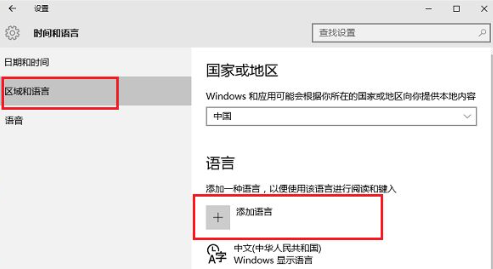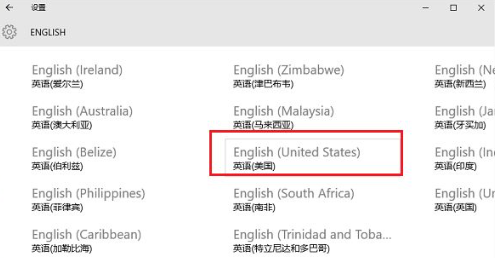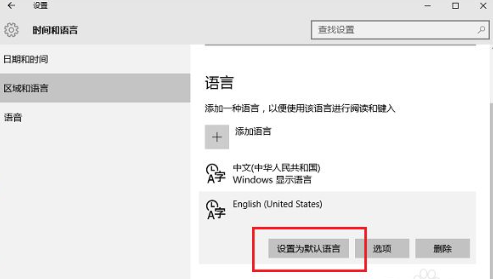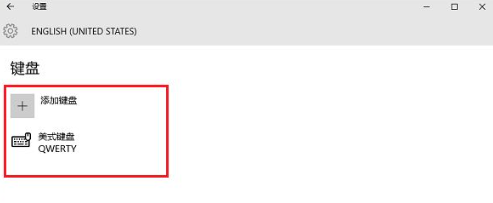win10美式键盘怎么调出来?win10美式键盘调出来的操作方法
大家好,我们有时候在用win10系统的时候需要用到美式键盘,但是有些小伙伴不知道怎么调出来。其实很简单哦,只需要去windows设置下的时间和语言那里,选中添加语言就行了。接下来,让我来给大家详细介绍一下win10美式键盘调出来的步骤吧!
win10美式键盘调出来的操作方法
1、打开win10系统Windows设置,点击时间和语言。
2、进去时间和语言界面之后,点击区域和原因,选择添加语言,如下图所示。
3、进去添加语言界面,先选择English,然后选择English(美国),如下图所示。
4、添加语言之后,选择设置为默认语言,如下图所示。
5、设置为默认语言之后,点击选项,如下图所示。
6、进去默认语言选项界面,进行添加美式键盘,这样美式键盘就是默认的输入法了,如下图所示。
7、添加完,用户可以使用Windows键加空格键来进行切换。
相关文章
- Win10桌面不断刷新闪屏无法操作怎么办?
- Win10休眠久了自动关闭程序怎么解决?
- win10蓝屏错误dpc watchdog怎么办?win10蓝屏提示dpc watchdog解决方法
- win10局域网设置在哪里?win10局域网设置位置解析
- win10怎么设置默认输入法为英文输入?
- win10如何重置tcp/ip协议?windows10重置tcp/ip协议栈的方法
- Win10文件夹搜索栏用不了怎么办?Win10文件夹搜索栏用不了问题解析
- Win10输入法图标丢失后怎么找回?Win10输入法图标丢失后找回的方法
- 解决游戏提示需要新应用打开此ms-gamingoverlay的问题
- win10应用商店提示错误代码0x80D02017怎么解决?
- win10如何提升扬声器音质?win10扬声器提升音质操作方法
- Win10怎么设置显示其它地区时钟?Win10设置显示其它地区时钟的方法
- Win10怎么清除设备搜索历史记录?
- win10去快捷方式箭头导致任务栏图标打不开怎么办?
- 电脑不能改microsoft账户登录无法设置人脸怎么办?
- win10输入法图标不见了怎么办?win10输入法图标找回方法